Comment créer un Facebook Messenger Chatbot Examiner les médias sociaux
Est-ce que votre entreprise veut faire plus avec Facebook Messenger?
chatbots Facebook Messenger peuvent aider vos disciples à obtenir des réponses aux questions fréquemment posées et plus.
Dans cet article, vous découvrirez comment mettre en place un Facebook Messenger chatbot pour votre entreprise.
Comment créer un Chatbot Facebook Messenger par Sally Hendrick sur Examiner les médias sociaux.
Pourquoi un Chatbot pour Facebook Messenger?
Facebook vous permet maintenant d'installer Messenger chatbots sur votre page d'entreprise. Chatbots vous permettent d'avoir une conversation automatisée avec des gens qui cliquent sur votre Facebook Messenger pour commencer un dialogue.
Une série de menus ou des mots clés guide clients aux prochaines étapes, un gain de temps et d'éliminer les demandes frivoles qui ne conduisent pas à la vente. Il est un moyen facile de permettre aux gens d'interagir avec votre entreprise pour acheter des billets pour un événement, obtenir les directions, voir un menu, mettre en place un rendez-vous ou poser une question commune.
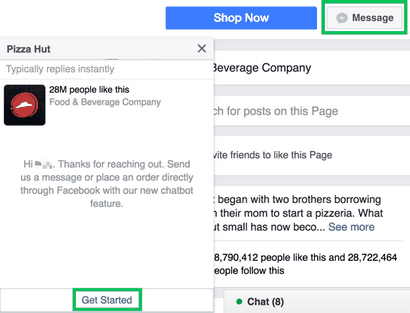
Un répondeur automatique vous permet de répondre immédiatement aux utilisateurs des instructions sur ce qu'il faut faire ou des informations sur votre entreprise.
Vous pouvez créer un bot de l'intelligence artificielle avec des déclencheurs que vous définissez. Votre robot peut répondre avec des blocs de texte qui aident à rogner les voies pour les utilisateurs à prendre pour obtenir des réponses.
Comment ça marche sur une page
La page Facebook Denver Broncos utilise une combinaison d'un robot simple, à base de menus et une composante de l'intelligence artificielle. Lorsque vous cliquez sur le bouton du message sur leur page, une fenêtre Facebook Messenger ouvre. Cliquez sur Commencer à l'intérieur Messenger.
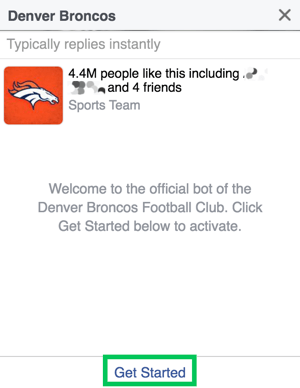
Cliquez sur Démarrer pour commencer une conversion automatique dans Facebook Messenger.
La page répond avec plusieurs options à choisir. Si vous souhaitez vous inscrire pour le Daily Digest, cliquez sur « Ouais. Cela est vrai. » Sinon, cliquez sur « Non, merci. » Vous verrez alors un second menu, en fonction de votre réponse choisie. De là, vous pouvez gérer vos abonnements ou obtenir une liste de bot AI commandes d'interagir plus loin.
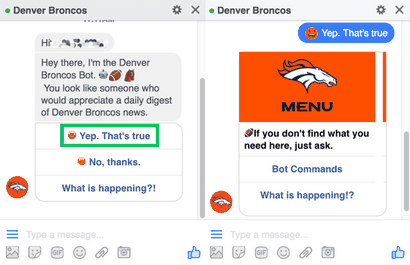
Les Broncos de Denver chatbot invite les utilisateurs à vous inscrire à leur digestion par jour.
Si vous commencez à taper un message dans la zone de texte au lieu de sélectionner un élément de menu, le robot d'intelligence artificielle répond avec une liste de mots-clés que vous pouvez essayer.
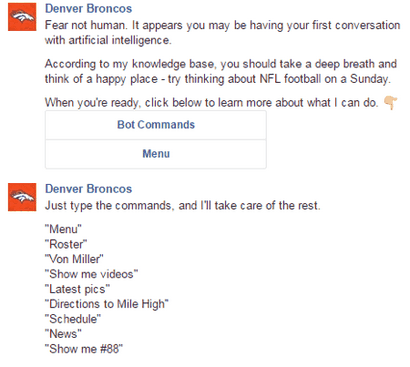
Les utilisateurs directs à des sujets couverts par votre auto-répondeur Messenger.
Par exemple, en tapant « nouvelles » vous amène à un message de réponse rapide ( « Juste une seconde, je suis à la recherche dans le ... ») suivi d'une galerie d'images pour voir Broncos contenu de nouvelles sur le web.
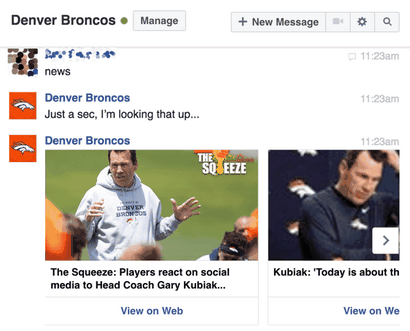
Ce messager conversation chatbot montre un exemple d'une réponse de réponse et galerie rapide.
Avantages pour votre entreprise
Vous voulez engager la conversation avec les clients de votre page Facebook plutôt que d'attendre qu'ils viennent à vous? Facebook vous permet de le faire. Vous pouvez charger des adresses e-mail et les numéros de téléphone de votre liste d'abonnés sur Facebook personnalisés publics. Pour décourager le spam, Facebook facture des frais pour utiliser ce service. Vous pouvez ensuite envoyer un message directement à partir de votre page à l'audience que vous avez créé.
# 1: Créer un Chatbot
Des outils tels que Chatfuel. Botsify. et OnSequel vous permettra de créer un chatbot sans programmation compliquée.
Cet article vous guide à travers l'utilisation de Chatfuel pour créer un chatbot gratuit basé sur un menu systemthat vous présélectionnez. Les utilisateurs verront les options qu'ils peuvent cliquer, qui les mènera à travers les menus que vous avez créés.
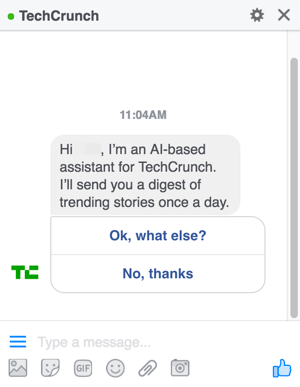
Lorsque vous concevez votre Facebook Messenger chatbot, vous donner des options aux utilisateurs pour les aider à guider dans vos menus.
Avant de créer un chatbot, nous allons passer quelques définitions des caractéristiques que vous rencontrerez.
Un bloc contient une ou plusieurs cartes (messages). Plusieurs cartes peuvent être livrées en même temps dans un bloc. Vous pouvez ajouter un bouton au fond d'une carte pour donner aux utilisateurs un numéro de téléphone pour appeler, une URL à cliquer sur et quitter Facebook, ou d'ouvrir un nouveau bloc avec une nouvelle carte ou des cartes.
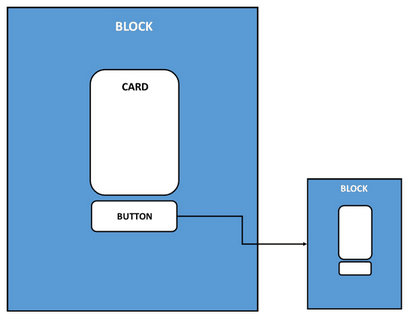
Ceci est une représentation visuelle du placement des blocs, des cartes et des boutons dans un chatbot.
Les types de cartes disponibles sont la galerie, carte texte, image ou plug-in:
Pour créer un chatbot avec Chatfuel, d'abord mis en place un compte Chatfuel. Une fois que vous connecter à votre compte Facebook. cliquez sur le signe + pour commencer une nouvelle chatbot.
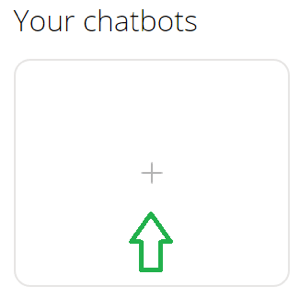
Démarrer une nouvelle chatbot sur Chatfuel.
Ensuite, choisissez un modèle pour modifier ou créer un chatbot vierge à partir de zéro. Entrez un nom pour la chatbot dans la zone de texte et cliquez sur le rouge bouton Créer un Chatbot pour le créer.

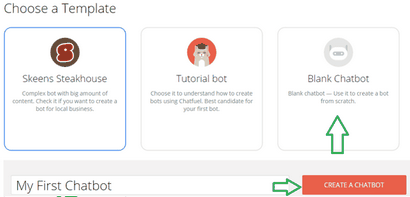
Choisissez un modèle Chatfuel ou créer un chatbot vide.
Sur la page suivante, cliquez sur Se connecter à Facebook.
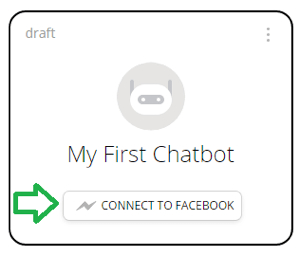
Cliquez sur Se connecter à Facebook.
Choisissez une page Facebook d'affaires existant ou créer une nouvelle page où le robot résidera.
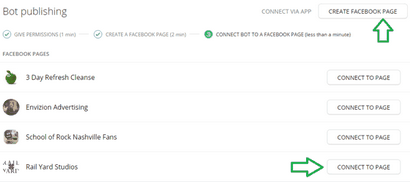
Sélectionnez une page Facebook pour vous connecter à votre Chatfuel chatbot.
Maintenant, cliquez sur Créer dans le menu de la barre latérale pour commencer à construire votre chatbot.
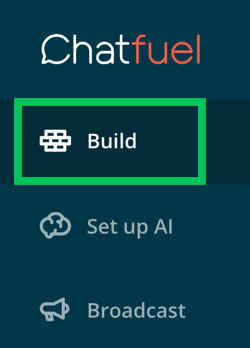
Cliquez sur Créer dans le menu de la barre latérale de Chatfuel.
Le message d'accueil par défaut est sur une carte de texte; c'est la première chose que les utilisateurs verront quand ils entrent dans votre Messenger. Vous pouvez conserver cette carte de texte, ajoutez un autre à elle (par exemple une image), ou recommencer avec l'une des autres options disponibles, comme une galerie ou plug-in.
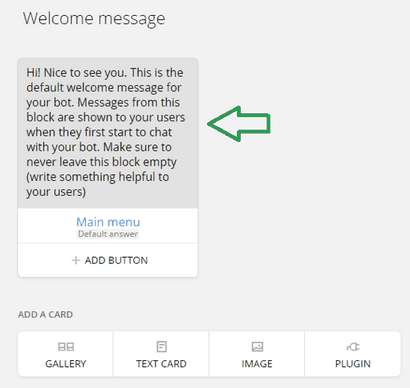
Ceci est un message de bienvenue par défaut de Chatfuel.
Entrez les caractéristiques de la carte que vous avez sélectionné. Ajoutez également des boutons à la carte que les utilisateurs peuvent cliquer pour prendre l'action suivante, par exemple obtenir un numéro de téléphone, visitez une URL, ou d'ouvrir un nouveau bloc.
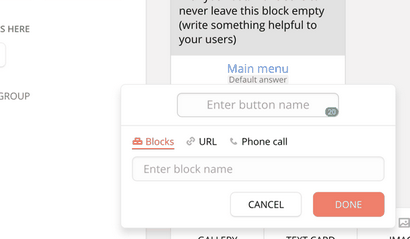
Ajoutez des boutons à votre carte dans Chatfuel.
La réponse par défaut est le bloc représenté sur le bouton du menu principal lorsque vous commencez. Chatfuel vous permet de modifier le message qui sera votre première réponse après que l'utilisateur demande quelque chose. Vous pouvez modifier le texte ici ou créer un bloc personnalisé pour ajouter à la place de la réponse par défaut.
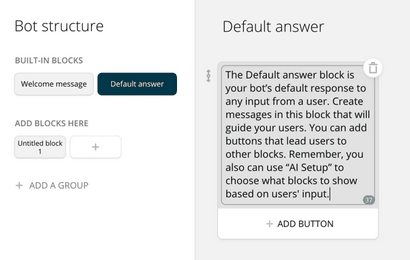
Vous pouvez modifier la réponse par défaut dans Chatfuel.
Si vous voulez créer un nouveau bloc. cliquez sur + Ajouter un bloc.
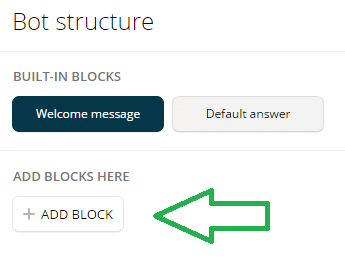
Cliquez sur + Ajouter un bloc pour ajouter un nouveau bloc dans Chatfuel.
Un nouvel écran apparaît vous permet de prendre un nouveau départ avec de nouvelles cartes et buttonsto envoyer l'utilisateur vers le bas un nouveau chemin.
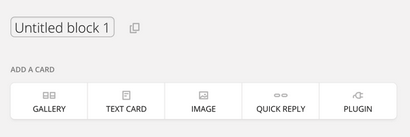
Ajoutez de nouvelles cartes et des boutons à votre chatbot.
Une fois que vous êtes satisfait de votre bot, cliquez sur Test Cette Chatbot pour enregistrer votre travail.
Test Cliquez sur ce Chatbot pour sauver votre bot Chatfuel.
Testez votre chatbot Chatfuel dans Facebook Messenger.
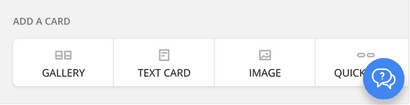
Cliquez sur l'icône d'aide dans le tableau de bord Chatfuel si vous avez un problème.
# 2: Les clients à votre entraînement Chatbot
Une fois que vous avez créé votre premier chatbot automatisé, testé, et de savoir qu'il fonctionne correctement, changer l'appel à l'action bouton sur votre page Facebook pour envoyer un message à générer du trafic vers votre chatbot.
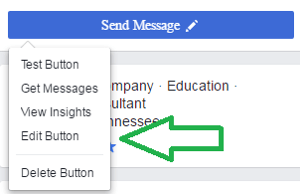
Modifier l'appel à l'action bouton sur votre page Facebook.
Vous pouvez également la publicité payante directe à cet appel à l'action en saisissant le URLof votre Messenger.
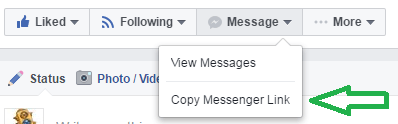
Trouver le lien pour le Messenger de votre page Facebook.
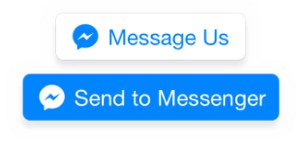
Foire aux questions sur chatbots
Que faire si l'utilisateur veut revenir en arrière et choisir une autre sélection?
Dans la zone de texte où les utilisateurs tapent leur message à vous, il y a trois lignes représentant une barre de menus. Les éléments de votre robot seront inclus dans ce menu. Les utilisateurs peuvent soit revenir à un bloc particulier ou choisissez Redémarrer Bot pour revenir à votre message d'accueil.
Lorsque l'utilisateur va à mon messager, rien ne se passe. Et ensuite?
Parfois, un message est déjà là qui dit « commencer. » Dans ce cas, l'utilisateur doit cliquer sur cela pour commencer.
Que faire si l'utilisateur ne voit pas commencer et encore rien ne se passe?
Qu'advient-il si quelqu'un ne peut pas obtenir les réponses qu'ils veulent de la chatbot? Serons-nous en mesure de répondre?
La beauté de la création d'un répondeur automatique est que vous pouvez intervenir à tout moment avec un message personnel qui permet aux utilisateurs savent qu'il ya quelqu'un derrière le bot et que vous êtes là pour répondre à des questions personnelles.
La mise en place d'un chatbot ne vous empêche pas de vérifier votre Messenger pour les messages, mais il peut vous faire gagner du temps avec un menu simple pour les personnes à suivre.

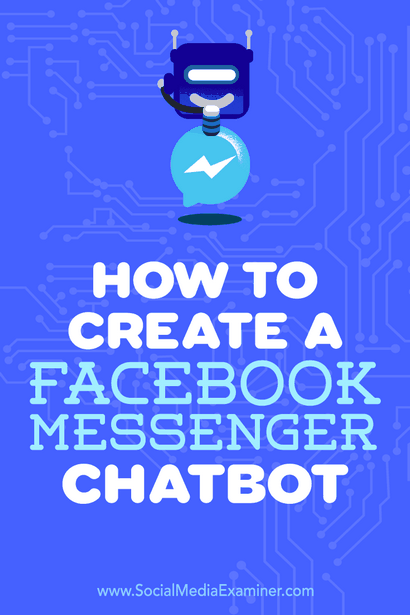
Comment créer un Chatbot Facebook Messenger par Sally Hendrick sur Examiner les médias sociaux.